伝票(送り状)番号をCSV形式のファイルで一括登録することができます。
伝票番号CSVアップロード
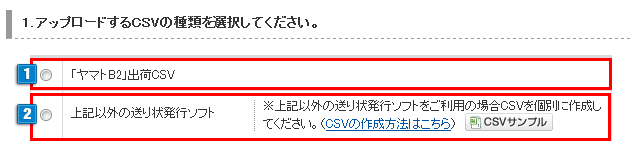
- 1【注文管理】>【注文管理】>【注文検索/一括処理】『CSV形式を選択』:「ヤマト運輸B2」でCSVを作成した場合に選択してください。
- ※makeshopでは「ヤマトB2 バージョン6.0」に対応しております。
※クロネコヤマトで発送しているが「ヤマト運輸B2」でCSVを作成していない場合、2「上記以外の送り状発行ソフト」の形式をご利用ください。
※「ヤマトB2」出荷CSV のシートでデータ登録なさる場合、CSVデータ上には伝票番号以外のデータもございますが、更新されるのは伝票番号のデータのみとなります。
- 2「ヤマトB2」以外の送り状発行ソフトをご利用、または送り状発行ソフトをご利用でない場合は、「上記以外の送り状ソフト」を選択しCSVを作成し登録してください。
※詳細は管理画面「CSVの作成方法はこちら」のリンク先をご確認ください。

- 3配送ステータスへ変更したい場合は以下のいずれかを選択してください。
・伝票番号を「入力した注文のみ」配送完了にする。
・伝票番号の「入力有無に関わらず」配送完了にする。
・伝票番号のみの入力で、配送ステータスを変更しない場合は「変更しない」を選択してください。
■「実売り同時処理」について
「実売り同時処理」に対応しているのは以下の決済です。
GMO-PGのキャリア決済、クレジットカード、リクルートかんたん支払い
(いずれも配送ステータス変更・実売り同時処理を利用するにしている場合)
■「出荷報告」の連携について
・NP後払い(自動連携)・NP掛け払いは本機能で伝票番号と業者を登録して「配送完了」をおこなった場合、出荷報告が自動連携されます。
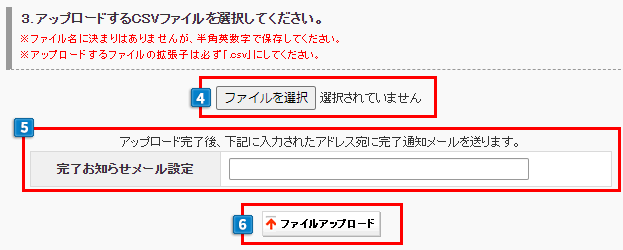
- 4「ファイルを選択」をクリックし、アップロードするファイルを選択ください。
※ファイル名は半角英数字、ファイルの拡張子は、必ず「.csv」にしてください。
※一度にアップロードできるCSVファイルの最大サイズは200KBです。 - 5一括登録処理完了後に完了お知らせメールを受信したい場合は、受信したいメールアドレスを入力してください。
※入力したメールアドレスは、主管理者・副管理者ごとに保持されます。
※一度メールアドレスを設定したあとに通知不要となった場合は、ブランクにすることで完了お知らせメールは送信されなくなります。 - 6「ファイルアップロード」ボタンをクリックすると反映されます。
makeshopロジ
梱包作業などの委託や、コスパ良く配送したい方には発送代行サービス「makeshopロジ」をご検討ください。
ご注文の出荷指示から配送までを自動化し、ショップ様の毎日の作業を大幅削減します。


 伝票番号一括登録
伝票番号一括登録

